دیوید خاطرنشان میکند که در نسخههای قبلی Word، وقتی «ذخیره بهعنوان» را انتخاب میکردید، بلافاصله کادر محاورهای Save As را دریافت میکردید که به طور پیشفرض در پوشه فعلی قرار میگرفت، اما به شما اجازه میداد قبل از کلیک کردن بر ذخیره، یک پوشه و یک نوع فایل را انتخاب کنید. در آخرین نسخه های Word، پس از کلیک بر روی "ذخیره یک کپی"، باید روی پیوند "گزینه های بیشتر" بعد از انتخابگر نوع فایل (یا روی نام مسیر بالای نام سند) کلیک کنید تا به این کادر محاوره ای برسید. دیوید متعجب است که آیا راهی وجود دارد که "Save As" یک بار دیگر مستقیماً کادر محاوره ای Save As را نمایش دهد.
چند راه وجود دارد که می توانید در این مورد استفاده کنید. ابتدا، میتوانید نحوه شروع «ذخیره بهعنوان» را تغییر دهید. سریعترین راه برای انجام این کار این است که به سادگی F12 را فشار دهید ، که خوشبختانه هنوز کادر محاوره ای کلاسیک Save As ظاهر می شود. (این روش ترجیحی من برای ذخیره سند فعلی با نام جدید یا در یک مکان جدید است.)
همچنین ممکن است این مراحل را برای اجرای یک تغییر پیکربندی امتحان کنید:
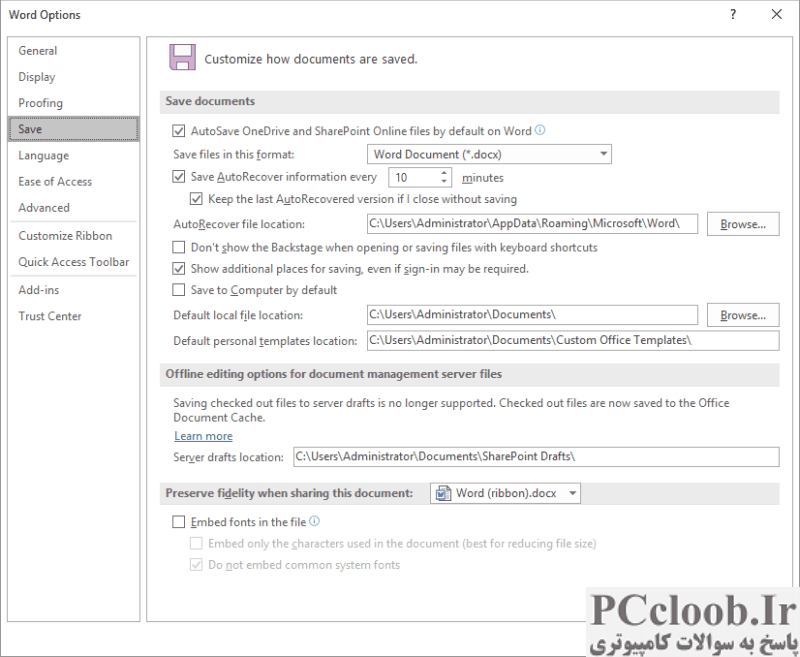
شکل 1. گزینه های ذخیره در کادر محاوره ای Word Options.
- تب File روبان را نمایش دهید.
- روی گزینه ها در سمت چپ پایین صفحه کلیک کنید. Word کادر محاوره ای Word Options را نمایش می دهد.
- در سمت چپ کادر محاوره ای روی Save کلیک کنید. Word تنظیمات موجود در کادر محاوره ای را تغییر می دهد. (شکل 1 را ببینید.)
- گزینه dont Show the Backstage When Open یا Saving Files را پاک کنید.
- گزینه Save to Computer by Default را انتخاب کنید.
- روی OK کلیک کنید.
این باید به Word دستور دهد که هیچ یک از قسمتهایی را که دیوید مشکلساز میداند را نشان ندهد و در عوض کادر گفتگوی سنتی Save As را نشان دهد.